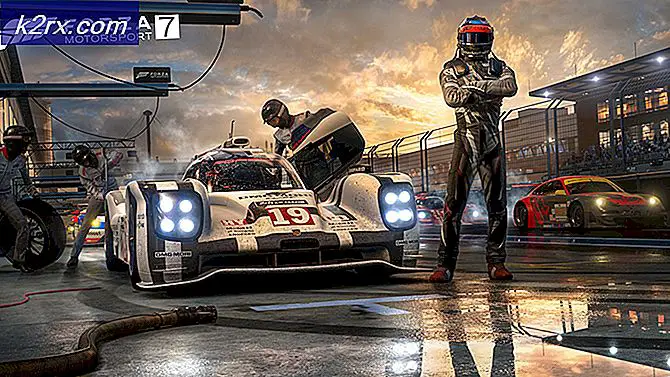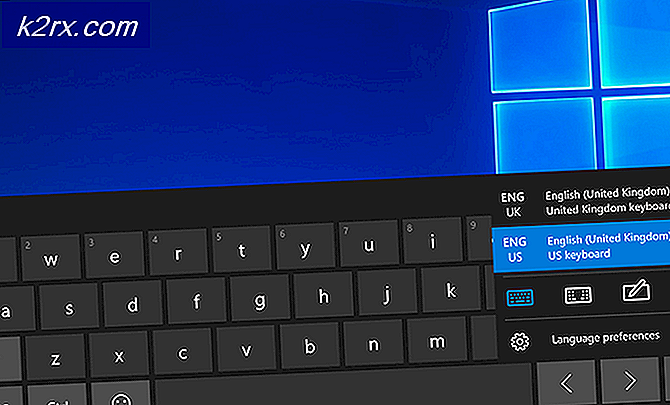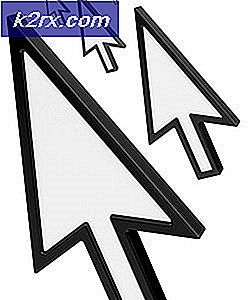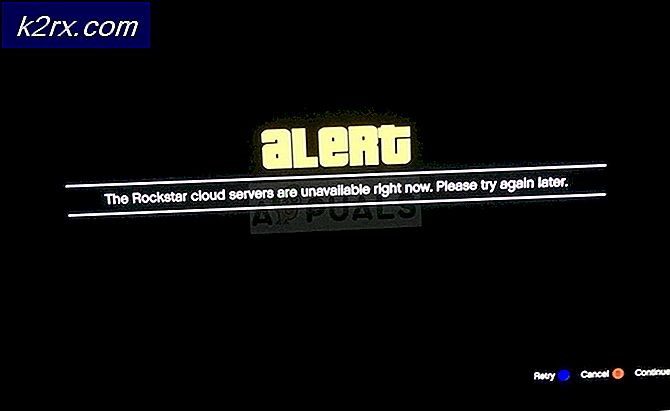So beheben Sie den Fehlercode 128 von Valorant Vanguard nicht initialisiert
Vorhut nicht initialisiert ist ein sehr häufiger Fehlercode im Spiel Valorant. Es wird ausgelöst, wenn Ihr Windows oder ein Drittanbieterprogramm beendet wird Vanguard (Valorants Anti-Cheat-System) oder in Konflikt mit dem Dienst des Programms "VGC". Dieses Problem kann auch ausgelöst werden, wenn Ihr Vorhut ist nicht richtig installiert. In diesem Artikel werden wir unser Bestes geben, um sicherzustellen, dass Ihr Problem gelöst wird.
Methode 1: Deaktivieren des Windows-Testmodus
Es gibt einen ähnlichen Modus in Ihrem Fenster Es ähnelt dem abgesicherten Modus, ist jedoch nur für Entwickler gedacht, die versuchen, einen neuen Treiber zu erstellen und noch nicht über die Signaturen für den Treiber verfügen. Sie benutzen die Fenster Signiermodus testen zu überprüfen Instabilitäten in ihrem Treiber und korrigieren Sie es entsprechend. Signiermodus testen ermöglicht es Benutzern, nicht überprüfte Treiber unter Windows auszuführen, was zu Konflikten mit Vorhut wodurch es nicht mehr funktioniert. Etwas deaktivieren Signiermodus testen, Befolgen Sie diese Schritte unten:
- Halte dasWindows-Taste undDrücken Sie X.. WählenEingabeaufforderung (Administrator) oderPowerShell (Administrator).
- Geben Sie die folgenden Befehle ein Einer nach dem anderen Etwas deaktivieren Windows-Tests Modus:-
bcdedit -set TESTSIGNING OFF
bcdedit -set NOINTEGRITYCHECKS OFF - Jetzt offen Valorant und klicke auf „Computer neu starten“ Möglichkeit.
- Warte auf deine Computer zu starten und Valorant sollte jetzt funktionieren.
Methode 2: Einstellen der Dienste auf „Automatisch“
Dieses Problem kann auch ausgelöst werden, wenn Ihr Vanguards Bedienung "VGC" löst nicht den eigentlichen Treiber aus, der Cheats blockiert, wenn Ihr Fenster beginnt. Befolgen Sie diese Schritte, um den Dienst auf automatisch einzustellen:
- Halte dasWindows-Taste undDrücken Sie X. WählenEingabeaufforderung (Admin).
- Geben Sie die folgenden Befehle ein Einer nach dem anderen:
sc config vgc start=nachfrage
sc config vgk start=system - Jetzt offen Valorant und klicke auf „Computer neu starten“ Möglichkeit.
Sobald Ihr Computer erfolgreich neu gestartet wurde. Sie müssen überprüfen, ob der Vanguard-Dienst und der Fahrer einwandfrei funktionieren. Folgen Sie diesem Schritt:
- Halte dasWindows-Taste undDrücken Sie X. WählenEingabeaufforderung (Admin).
- Geben Sie den folgenden Befehl ein:
sc Abfrage vgc
Wenn das Ergebnis ein istError der besagt, dass der Dienst nicht verfügbar ist, müssen Sie deinstallieren Valorant und Vorhut und alles neu installieren. Wenn es jedoch den Dienst mit dem Namen zurückgibtvgc, müssen Sie Vanguard manuell starten. Geben Sie den folgenden Befehl ein:
sc Abfrage vgk
Netzstart vgc
Überprüfen Sie, ob das Problem weiterhin besteht.
Methode 3: Reparieren von VALORANT
Es gibt eine Funktion in Valorant, von der die meisten Benutzer möglicherweise nichts wissen. Sie können die beschädigten Spieldaten von Valorant tatsächlich überprüfen und reparieren, indem Sie die folgenden Schritte ausführen. Dies überprüft, ob eine Spieldatei fehlt, und lädt sie für Sie herunter. Um Valorant und Vanguard zu reparieren, führen Sie die folgenden Schritte aus:
- Zunächst müssen Sie das Installationsprogramm von Valorant herunterladen. Hier ist der Link)
- Sobald das Setup heruntergeladen wurde, öffnen Sie es einfach.
- Drücken Sie "Erweiterte Optionen" und wählen Sie den Ort aus, an dem Ihr Valorant installiert ist. Beispielsweise:-
- Drücken Sie nun die „Schaltfläche installieren“ und der Installer sollte sagen „Reparieren“ Anstatt zu installieren. Wenn Installation angezeigt wird, haben Sie den falschen Speicherort ausgewählt.
- Sobald die Reparatur abgeschlossen ist, sollten Sie aufgefordert werden, Ihren Computer neu zu starten. Starte deinen Computer neu.
Überprüfen Sie nun, ob das Problem weiterhin besteht.
Methode 4: Überprüfen der Treiber
Es gibt ein Dienstprogramm, das Sie in Ihrem Windows verwenden können. Es wird überprüfen und Ihnen mitteilen, welche Treiber nicht signiert sind. Sie können diesen Treiber entweder entfernen oder aktualisieren, um dieses Problem zu beheben. Führen Sie die folgenden Schritte aus, um die Treiber zu überprüfen: -
- Drücken und halten Sie die „Windows+R“ Schlüssel zusammen, um die zu öffnen Lauf Programm
- Art „Sigverif“ und führe den Befehl aus
- Es sollte ein kleines Fenster erscheinen, in dem Sie gefragt werden, ob Sie das starten möchten Überprüfung der Dateisignatur.
- Klicken Sie auf die Schaltfläche „Start“.
- Warten Sie, bis das Programm den Vorgang abgeschlossen hat.
- Sobald es fertig ist, sollte es Ihnen mitteilen, wenn es einen nicht signierten Treiber erkannt hat.
- Suchen Sie bei Google nach der Datei und Sie sollten wissen, zu welchem Treiber diese Datei gehört.
- Wie Sie sehen, war es in meinem Fall der „nvtopps.db3“ was am Ende war Nvidia ist veraltet Treiber.
- Aktualisieren der Treiber dieses Problem für mich behoben und ich konnte laufen Valorant wieder ohne Probleme.
Überprüfen Sie, ob das Problem weiterhin besteht.
Methode 5: Aktivieren der Datenausführungsverhinderung
Verhinderung der Datenausführung ist ein Dienst, den die meisten Anti-Cheats verwenden, um zu verhindern Hacker/Betrüger vom spritzen DLLs in die Spiele. Es ist wirklich effektiv, aber einige Leute haben es möglicherweise auf deaktiviert gesetzt, was das verwirrt Vorhut und es erlaubt Ihnen nicht, das Spiel auszuführen. Führen Sie die folgenden Schritte aus, um die Datenausführungsverhinderung zu aktivieren:
- Halte dasWindows-Taste undDrücken Sie X. WählenEingabeaufforderung (Admin).
- Geben Sie den folgenden Befehl ein und drücken Sie die Eingabetaste:
bcdedit.exe /set {current} nx OptIn - Starten Sie Ihren Computer neu, um ihn erfolgreich einzuschalten DEP.
Überprüfen Sie, ob das Problem weiterhin besteht.
Schlussfolgerungen
Wenn Ihnen keine der oben genannten Methoden geholfen hat, müssen Sie leider ein Ticket einreichen, indem Sie sich über diesen (Link) an den Valorant-Support wenden. Sie werden Sie durch einige zusätzliche Schritte führen, indem sie Ihre Protokolle überprüfen, und hoffentlich wird Ihr Problem behoben.